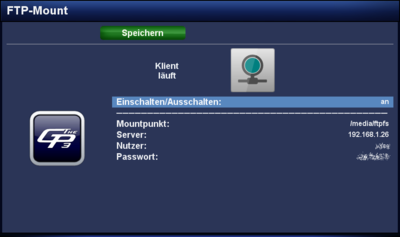GP3 FTPFS: Unterschied zwischen den Versionen
Mfgeg (Diskussion | Beiträge) |
|||
| (Eine dazwischenliegende Version von einem anderen Benutzer wird nicht angezeigt) | |||
| Zeile 24: | Zeile 24: | ||
|- | |- | ||
| Mountpunkt: | | Mountpunkt: | ||
| − | | Gewünschten Mountpunkt | + | | Gewünschten Mountpunkt eingeben, unter welchem der FTP Server verfügbar ist (Standardmässig <code>/media/ftpfs</code>). |
|- | |- | ||
| Server: | | Server: | ||
| Zeile 43: | Zeile 43: | ||
== Konfigurationsdatei == | == Konfigurationsdatei == | ||
| − | Die | + | Die Zugriffdaten, können auch über die entsprechende Konfigurationsdatei eingegeben werden unter <code>/etc/init.d/ftpfs.sh</code>. Am Anfang der Datei können die Daten, nach folgendem Beispiel eingegeben werden. Mittels der Einstellung <code>FTPFS_ON</code> oder <code>FTPFS_OFF</code> könnt ihr den Zugriff auf den FTP Server ein- oder ausschalten. |
<syntaxhighlight lang="bash" highlight="2,3,4,5,6"> | <syntaxhighlight lang="bash" highlight="2,3,4,5,6"> | ||
Aktuelle Version vom 19. Februar 2014, 22:12 Uhr
Mit dem geminiftpfs Plugin, könnt ihr einen FTP Server als virtuelles Dateisystem (curlftpfs) einbinden, basierend auf dem FTP Protokoll.
Inhaltsverzeichnis
Installation / Deinstallation
Das geminiftpfs Plugin könnt ihr auf folgende Arten installieren / deinstallieren:
 siehe Beitrag: GP3 Addons - Kategorie: Gemini Plugins
siehe Beitrag: GP3 Addons - Kategorie: Gemini Plugins siehe Beitrag: WebAdmin - Paketname:
siehe Beitrag: WebAdmin - Paketname: geminiftpfs siehe Beitrag: OPKG - Paketname:
siehe Beitrag: OPKG - Paketname: geminiftpfs
Führt nach der Installationen einen Neustart von Enigma2 aus, oder startet die Dreambox neu.
Bedienung
Benutzt die Beschreibung der folgenden Tabelle, um den FTP Server einzubinden. Entsprechende Statusanzeigen über die Verbindung werden im Plugin angezeigt.
| Eingabe | Beschreibung |
|---|---|
| Einschalten / Ausschalten: | Mit der Einstellung, kann der Zugriff auf den FTP Server ein- oder ausgeschaltet werden. |
| Mountpunkt: | Gewünschten Mountpunkt eingeben, unter welchem der FTP Server verfügbar ist (Standardmässig /media/ftpfs).
|
| Server: | IP-Adresse des FTP Servers eingeben. |
| Nutzer: | FTP Benutzernamen eingeben. |
| Passwort | Passwort des FTP Benutzers eingeben. |
| grüne Taste Speichern | Änderungen an der Verbindung muss immer mit der grünen Taste bestätigt werden. |
| rote Taste EXIT | Beendet das Plugin. |
Konfigurationsdatei
Die Zugriffdaten, können auch über die entsprechende Konfigurationsdatei eingegeben werden unter /etc/init.d/ftpfs.sh. Am Anfang der Datei können die Daten, nach folgendem Beispiel eingegeben werden. Mittels der Einstellung FTPFS_ON oder FTPFS_OFF könnt ihr den Zugriff auf den FTP Server ein- oder ausschalten.
#!/bin/sh FTPFS_ON=0FTPFS_USER=FTP_BenutzernameFTPFS_PASS=PasswortFTPFS_MP='/media/ftpfs'FTPFS_SERVER='IP des Servers eintragen' DAEMON=/usr/bin/curlftpfs NAME=curlftpfs . .